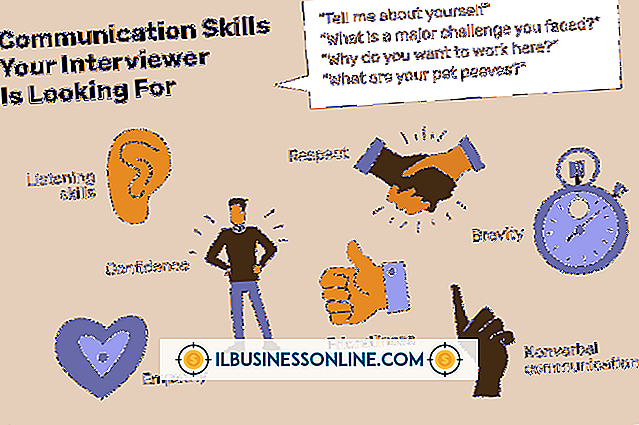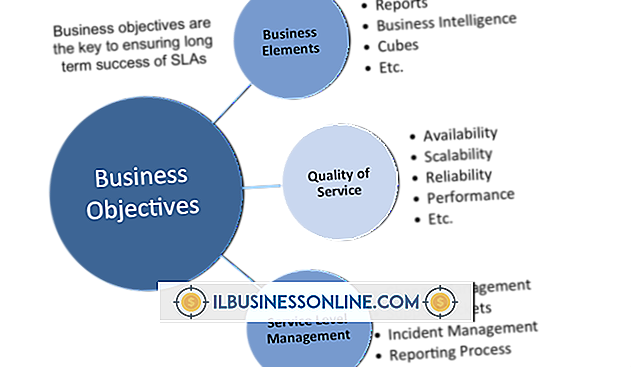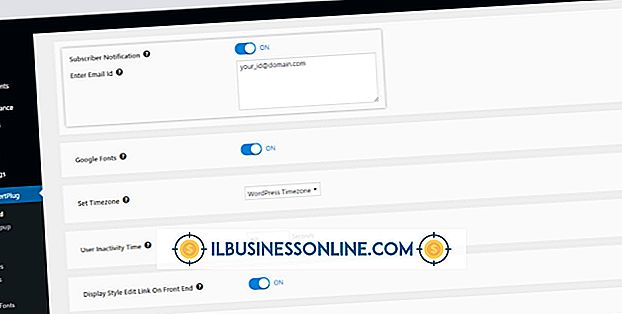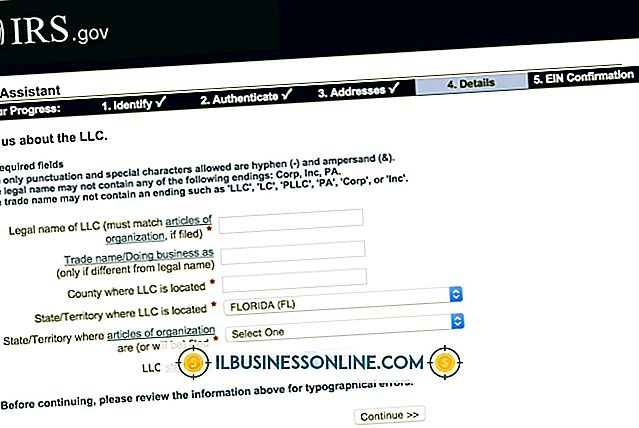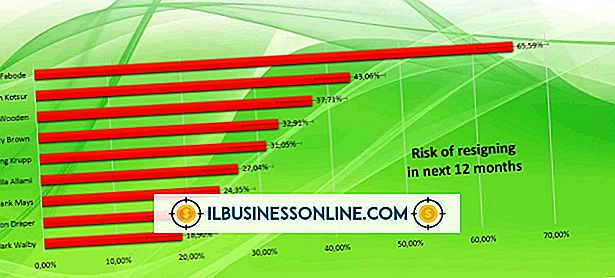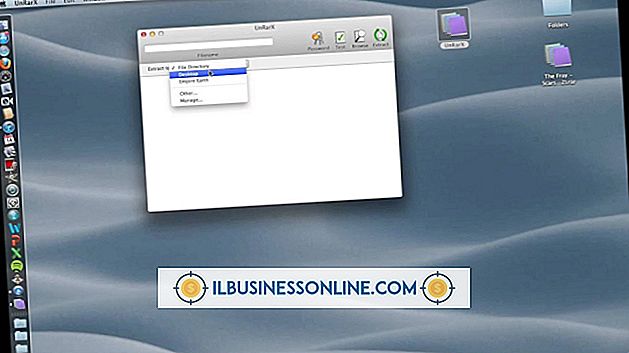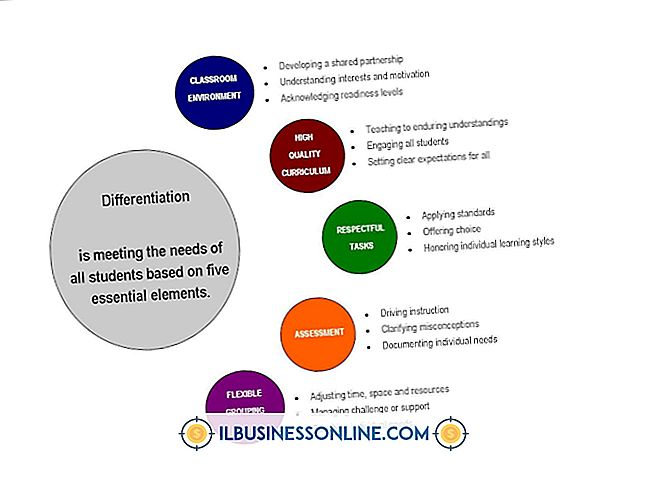วิธีที่ดีที่สุดในการแก้ไข Google เอกสารบน iPad

Google Docs เป็นเครื่องมือเพิ่มประสิทธิภาพที่เต็มไปด้วยเครื่องมือประมวลผลคำสเปรดชีตงานนำเสนอและเครื่องมือวาดภาพ คุณอาจคิดว่า iPad ของคุณไม่สามารถรองรับฟังก์ชั่นระดับสูงได้ แต่จากนั้นคุณจะประเมินประสิทธิภาพของ iPad ของคุณต่ำเกินไปรวมถึงความพยายามของ Google ในการทำให้แท็บเล็ต Google เอกสารเป็นมิตร เมื่อใช้แอพ Google Drive คุณสามารถเปิดดูและแก้ไข Google เอกสาร ในการแก้ไขคุณต้องมีการเชื่อมต่อ Wi-Fi (หรือการเชื่อมต่อข้อมูลเครือข่ายมือถือสำหรับ iPads ในตัว) และในขณะที่คุณเชื่อมต่อกับเว็บคุณสามารถดูการเปลี่ยนแปลงอื่น ๆ ที่ทำกับเอกสารที่แบ่งปันได้แบบเรียลไทม์
ติดตั้งแอพ Google Drive
1
แตะที่ไอคอน Apple App Store บน iPad ของคุณ
2
ค้นหาแอพโดยพิมพ์“ Google Drive” ลงในแถบค้นหาของ App Store
3
เลือก "Google Drive" จากผลการค้นหาและติดตั้งแอพโดยแตะที่ไอคอน "ติดตั้ง" หรือ "ฟรี"
แก้ไข Google Doc
1
แตะที่หัวเรื่องของเอกสารที่คุณต้องการแก้ไขจากหน้าจอหลักของ Google Drive
2
แตะพื้นที่ภายในเอกสารเพื่อเลือกพื้นที่ที่จะแก้ไขและเข้าสู่โหมดแก้ไข
3
ใช้แป้นพิมพ์บนหน้าจอเพื่อแก้ไขข้อความของเอกสารของคุณหรือแตะเครื่องมือในแถบเครื่องมือที่ด้านบนของเอกสารเพื่อเปลี่ยนแบบอักษรรูปแบบตัวอักษรหรือการจัดรูปแบบ
4
แตะไอคอน“ มุมมอง” ที่มุมขวาบนของหน้าจอเมื่อคุณทำการแก้ไขเสร็จแล้วเพื่อเข้าสู่โหมดดูอย่างเดียว
ปลาย
- คุณสามารถเลือกข้อความโดยการแตะสองครั้งที่คำหรือด้วยท่าทางสัมผัสและค้างไว้ เมื่อคุณสัมผัสหน้าจอค้างไว้ป๊อปอัพจะขอให้คุณเลือกคำหรือคุณสามารถใช้เครื่องหมายเพื่อเลือกพื้นที่ภายในเอกสารของคุณ คุณสามารถตัดวางและดำเนินการกับฟังก์ชั่นที่เลือกทั้งหมดในขณะที่ใช้ท่าทางสัมผัสและค้างไว้
คำเตือน
- การเชื่อมโยงหลายมิติภายในเอกสารจะไม่ทำงานในขณะที่อยู่ในโหมดแก้ไข แต่จะทำงานได้อย่างสมบูรณ์ในขณะที่อยู่ในโหมดดู
- แอพ Google Drive ไม่รองรับการแก้ไขตารางหรือรูปภาพ
- ข้อมูลในบทความนี้ใช้กับแอพ Google Drive เวอร์ชัน 1.4.0 สำหรับ iPad Retina หรือการทำซ้ำก่อนหน้าของแท็บเล็ต อาจแตกต่างกันเล็กน้อยหรืออย่างมีนัยสำคัญกับรุ่นหรือผลิตภัณฑ์อื่น ๆ